Werbung
Es ist wichtig, dass Ihre drahtlose Internetverbindung mit einem Kennwort gesichert ist, um den unbefugten Zugriff zu verhindern Netzwerke sind normalerweise nicht schwer zu knacken Wie einfach ist es, ein Wi-Fi-Netzwerk zu knacken?Wi-Fi-Sicherheit ist wichtig. Sie möchten nicht, dass Eindringlinge Ihre wertvolle Bandbreite nutzen - oder schlimmer noch. Es gibt einige Missverständnisse in Bezug auf die Wi-Fi-Sicherheit, und wir sind hier, um sie zu zerstreuen. Weiterlesen . Aber wenn Sie diese Verbindung auf mehreren Geräten einrichten müssen oder Teilen Sie Ihre Internetverbindung Verwandeln Sie Windows in einen Wi-Fi-Hotspot und geben Sie Ihre Internetverbindung freiSie haben eine Internetverbindung über ein Netzwerkkabel. Können Sie diese Verbindung drahtlos mit anderen Geräten teilen? Können Sie Ihren Windows-Computer wie einen WLAN-Router ausführen? Kurzum: Ja! Weiterlesen kann es ein bisschen ärgerlich werden.
Es gibt eine schnelle und einfache Möglichkeit, Ihre Netzwerkeinstellungen zu speichern. Sie können die Informationen auf eine setzen
USB-Stick 3 Tools zum Verwandeln Ihres USB-Laufwerks in einen sicheren Entsperrschlüssel für Ihren PCJa, es ist möglich: Sie können Ihr USB-Flash-Laufwerk in einen physischen Schlüssel verwandeln, der Ihren Computer sperrt und entsperrt. Weiterlesen Schließen Sie es an Ihren Computer oder Laptop an und führen Sie dann eine Datei aus, um automatisch eine Verbindung zu Ihrem Netzwerk herzustellen.Lassen Sie uns ohne weiteres herausfinden, wie! Teilen Sie uns in den Kommentaren unbedingt mit, ob Sie jemals die folgende Methode angewendet haben oder ob Sie eigene Tipps zum Hinzufügen haben.
Speichern der Einstellungen
Führen Sie zunächst eine Systemsuche nach durch kabellose Netzwerke verwalten und wählen Sie das entsprechende Ergebnis aus. Daraufhin wird ein neues Fenster geöffnet, in dem alle drahtlosen Netzwerke angezeigt werden, mit denen Sie in der Vergangenheit verbunden waren (abzüglich derjenigen, die Sie Ihrem System mitgeteilt haben, dass Sie sich nicht daran erinnern sollen).

Suchen Sie die Verbindung, deren Einstellungen Sie speichern möchten, und doppelklicken Sie in der Liste darauf. Dadurch wird ein weiteres Fenster geöffnet, das die Eigenschaften dieser Verbindung enthält.
Stellen Sie sicher, dass Sie immer noch die Standardeinstellung haben Verbindung Registerkarte müssen Sie dann auswählen Kopieren Sie dieses Netzwerkprofil auf ein USB-Flash-Laufwerk unten. An diesem Punkt werden Sie aufgefordert, Ihr USB-Laufwerk anzuschließen. Tun Sie genau das. Sobald die Verbindung hergestellt ist, klicken Sie auf Nächster Taste.
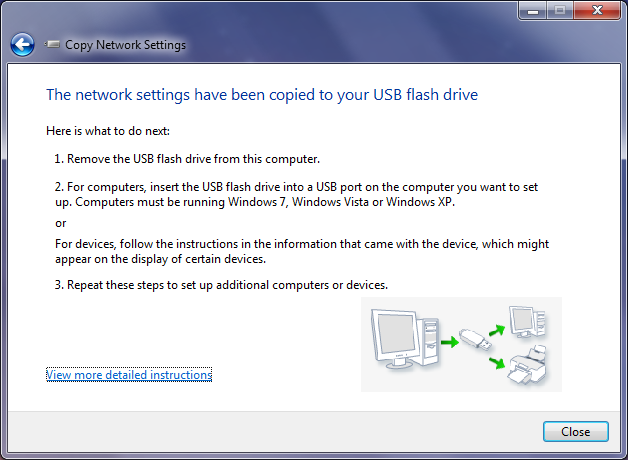
Der Kopiervorgang ist sehr schnell. Innerhalb weniger Sekunden sollte die Bestätigung angezeigt werden, dass die Einstellungen erfolgreich auf das USB-Laufwerk kopiert wurden. An dieser Stelle können Sie klicken Detailliertere Anweisungen anzeigen Außerdem wird ein kurzes Dokument mit Informationen zur Verwendung Ihres neuen Netzwerkprofils erstellt. Es ist für die Zukunft nützlich, aber wir werden diese einfachen Schritte jetzt ausführen. Wenn Sie fertig sind, klicken Sie auf Schließen.
Jetzt enthält Ihr USB-Laufwerk neue Daten: zwei Dateien mit den Namen AUTORUN und setupSNK sowie einen Ordner (mit verschiedenen anderen Daten) namens SMRTNTKY. Entfernen Sie keine dieser Dateien von Ihrem USB-Stick, da sonst der Vorgang unterbrochen wird.
Einstellungen importieren
Dieser Teil ist noch einfacher. Nehmen Sie Ihr USB-Laufwerk und schließen Sie es an das Gerät an, in das Sie die Netzwerkeinstellungen importieren möchten. Wenn Sie AutoPlay aktiviert haben, sollte es angezeigt werden und Sie können auswählen Stellen Sie mit Windows Connect Now eine Verbindung zu einem drahtlosen Netzwerk her als eine Option. Wenn AutoPlay Sie nicht dazu auffordert, laden Sie einfach das Laufwerk vom Computer und starten Sie die Datei setupSNK.exe. Beide werden das Gleiche erreichen.

Sie werden gefragt, ob Sie Ihren Computer zum drahtlosen Netzwerk hinzufügen möchten. Klicken Ja Anschließend erhalten Sie eine Bestätigungsnachricht, in der Sie darüber informiert werden, dass der Vorgang erfolgreich war.
Und das ist es! Ziemlich einfach, oder? Sie können diesen Vorgang beliebig oft wiederholen, bis alle Geräte an dasselbe Netzwerk angeschlossen sind.
Machen Sie das Beste aus Ihrem Netzwerk
Mit diesem Tipp sind Sie auf dem besten Weg, Ihr Netzwerk effizient zu verwalten, aber das ist nur die Spitze des Eisbergs. Wenn die oben beschriebene Methode nicht zu Ihrem Zweck passt, ist dies ganz einfach Teilen Sie Ihr drahtloses Netzwerk Teilen Sie ganz einfach Ihr WLAN zu Hause mit FreundenVerwenden Sie ein kompliziertes Passwort für Ihr Wi-Fi-Netzwerk? Du solltest. Aber deine Verbindung mit Freunden zu teilen sollte kein Schmerz sein. Mach dir keine Sorgen, wir haben dich abgesichert. Weiterlesen mit anderen durch Verwendung von QR-Codes oder Telefon-Apps.

Vielleicht möchten Sie auch beginnen Machen Sie Ihr Netzwerk sicherer 4 kostenlose WiFi-Software-Downloads, um die meisten drahtlosen Netzwerke zu nutzen Weiterlesen indem Sie überwachen, wer Zugriff darauf hat, und sicherstellen, dass an jedem anderen Ort, zu dem Sie eine Verbindung herstellen, über die richtigen Sicherheitsdaten verfügen, um Ihre Sicherheit zu gewährleisten.
Und das ist noch nicht alles - wie wäre es mit einem superschnellen Weg dorthin? Finden Sie Ihr Netzwerkkennwort heraus So finden und ändern Sie Ihr WLAN-Kennwort unter Windows 10Müssen Sie Ihr WLAN-Passwort finden oder ändern? So ändern und suchen Sie Ihr WLAN-Kennwort auf einem Windows-Computer. Weiterlesen und wie man es ändert? Es wird empfohlen, das Kennwort regelmäßig zu ändern, damit das Netzwerk so sicher wie möglich bleibt.
Verbinden Sie sich
Mit Ihrem vertrauenswürdigen USB-Laufwerk in der Hand sind Sie der Champion beim Anschließen von Geräten. Sie müssen sich Ihr Netzwerkkennwort nicht merken, wenn Sie neue Geräte anschließen. Schließen Sie einfach den USB-Anschluss an, führen Sie die Datei aus, und schon kann es losgehen.
Dies ist besonders nützlich, wenn Sie ein Netzwerkadministrator sind, der eine ganz neue Systembank einrichten muss. Wenn dies der Fall ist, lesen Sie unbedingt unsere Tipps für Installieren von Programmen in großen Mengen So installieren und deinstallieren Sie Windows-Programme in großen MengenEin Masseninstallations- oder Deinstallationsprogramm kann Ihnen viel Zeit sparen. Erinnerst du dich an das letzte Mal, als du einen neuen Computer eingerichtet hast? Wir werden Ihnen blitzschnell beibringen, wie Sie diese Aufgaben erledigen. Weiterlesen zu.
Haben Sie die oben beschriebene Methode verwendet, um eine Verbindung zu einem drahtlosen Netzwerk herzustellen? Haben Sie eigene Tipps?
Bildnachweis: USB-Speicher und Laptop Über Shutterstock, Flickr / Scott Maentz
Joe wurde mit einer Tastatur in der Hand geboren und begann sofort, über Technologie zu schreiben. Heute ist er hauptberuflich als freier Schriftsteller tätig. Fragen Sie mich nach Loom.